Nút Quan Sát (Viewer Node)¶
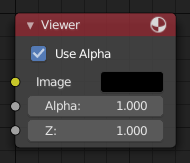
Viewer Node.¶
The Viewer node is a temporary, in-process viewer. It can be plug in anywhere to inspect an image or value map in your node tree.
Bạn có thể chọn Nút Quan Sát dùng NCT (LMB) để chuyển đổi giữa nhiều Nút Quan Sát, từ cái nọ sang cái kia. Chúng ta còn có thể tự động cắm Nút Quan Sát vào bất kỳ nút nào khác bằng cách nhấn tổ hợp phím Shift-Ctrl-NCT (LMB) trên nó nữa.
Đầu Vào (Inputs)¶
Xin xem thêm bài Nút Tổng Hợp (Composite Node).
Tính Chất (Properties)¶
- Thứ tự ô (Tile Order)
Hình ảnh phông nền còn có thể được bố trí theo thứ tự ô cờ, dùng trường "Thứ Tự Ô" trong bảng Tính Chất của Nút Quan Sát (bảng "Tính Chất" nằm trong vùng Thanh Bên, trong khi Nút Quan Sát đang được chọn):
- Quy tắc một phần ba (Rule of thirds)
Tính toán các ô xung quanh mỗi cái nằm trong 9 khu vực được xác định theo "Quy Tắc Một Phần Ba".
- Dưới lên (Bottom up)
Các ô được tính từ dưới đáy lên.
- Ngẫu Nhiên (Random)
Tính toán các ô theo thứ tự bất định.
- Trung Tâm (Center)
Tính toán các ô xung quanh một tâm cụ thể, được xác định bởi hai trường X và Y.
X, Y
Đầu Ra (Outputs)¶
Nút này không có ổ cắm đầu ra.
Ghi chú
Chúng ta có thể cho thêm nhiều Nút Quan Sát cùng một lúc, song chỉ một nút đang hoạt động (nút được chọn cuối cùng, được nêu bật với tiêu đề hơi tối hơn) là sẽ được hiển thị trên phông nền hoặc trong Trình Biên Soạn Hình Ảnh mà thôi.
Sử Dụng Trình Biên Soạn Hình Ảnh (Using the Image Editor)¶
Nút Quan Sát cho phép hiển thị kết quả trong Trình Biên Soạn Hình Ảnh. Hình ảnh còn có thể tiếp cận được bằng cách chọn "Nút Quan Sát" ở thanh tiêu đề, trong trình đơn của khối dữ liệu kết nối về "Hình Ảnh". Trình Biên Soạn Hình Ảnh sẽ hiển thị hình ảnh từ Nút Quan Sát hiện đang được chọn.
Để lưu hình ảnh đang được xem, sử dụng trình đơn , hoặc tổ hợp phím Shift-S để lưu hình ảnh vào một tập tin.
Trình Biên Soạn Hình Ảnh cũng có ba tùy chọn bổ sung trong tiêu đề của nó để xem các Hình Ảnh, có hoặc không có Alpha, hoặc để xem chính bản thân kênh Alpha hoặc chiều sâu Z nữa. Bấm và giữ chuột vào Hình Ảnh hiển thị còn cho phép chúng ta lấy mẫu các giá trị nữa.